Cara Menghapus Jamf MDM dengan Aman di Berbagai Perangkat iOS
Jelajahi panduan ini untuk melepas perangkat sepenuhnya Jamf MDM dan mendapatkan kesadaran menyeluruh tentang kompleksitas yang terlibat. Ungkap kerumitannya, bandingkan Apple MDM dengan Jamf, dan temukan solusi langkah demi langkah untuk penghapusan profil Jamf MDM di Mac. Dari wawasan tentang pembuka kunci iOS hingga menjawab FAQ, bekali diri Anda dengan pengetahuan yang diperlukan untuk meningkatkan pengelolaan dan keamanan perangkat Apple Anda dengan lancar dan efisien.
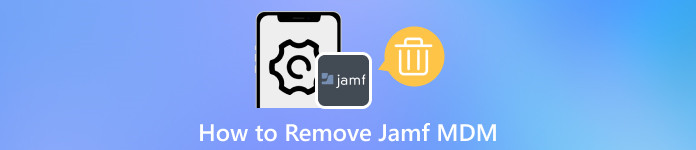
Dalam artikel ini:
Bagian 1. Apa itu Jamf MDM
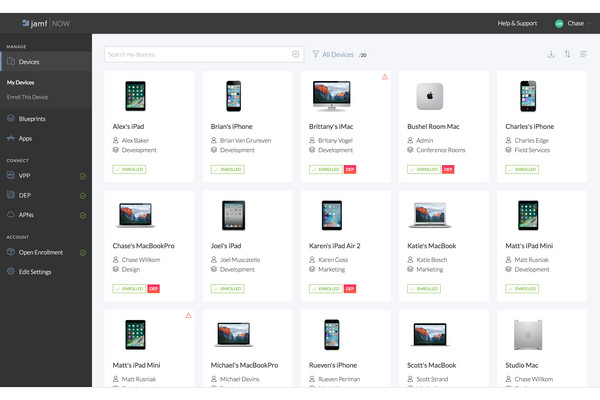
Jamf MDM mengacu pada solusi Manajemen Perangkat Seluler Jamf. Jamf adalah perusahaan yang berspesialisasi dalam menyediakan solusi manajemen untuk perangkat Apple di lingkungan perusahaan. Manajemen Perangkat Seluler, atau MDM, adalah suatu bentuk perangkat lunak yang memungkinkan organisasi melacak dan melindungi perangkat seluler seperti ponsel cerdas dan tablet. Beberapa fitur utama Jamf MDM meliputi:
1. Pendaftaran Perangkat: Menyederhanakan proses penyiapan awal untuk perangkat, memastikan perangkat terdaftar secara otomatis di sistem manajemen.
2. Manajemen Konfigurasi: Mengonfigurasi pengaturan perangkat, kebijakan keamanan, dan pembatasan dari jarak jauh, termasuk kemampuannya mengatur ulang iPhone atau iPad yang terkunci. Fitur ini memastikan kontrol komprehensif dan pengelolaan perangkat Apple yang efisien.
3. Penerapan Aplikasi: Mengelola penerapan dan pembaruan aplikasi secara efisien di seluruh perangkat yang terdaftar memastikan pengoperasian yang efisien dan kinerja optimal bagi pengguna.
4. Kontrol Keamanan: Menerapkan langkah-langkah keamanan seperti kebijakan kode sandi, enkripsi, dan kemampuan penghapusan jarak jauh akan meningkatkan perlindungan perangkat dan menjaga informasi sensitif secara efektif.
5. Manajemen Inventaris: Menyediakan data terperinci tentang inventaris perangkat keras dan perangkat lunak yang dikelola memastikan pengawasan komprehensif dan manajemen perangkat yang efektif.
Bagian 2. Cara Menghapus Jamf MDM Dari iPhone dan iPad
imyPass iPassGo adalah pembuka kunci iOS aman yang dirancang untuk memberdayakan pengguna untuk membebaskan iPhone dan iPad mereka dari batasan Jamf MDM. Dengan kemahiran dalam menangani beragam kode sandi layar, termasuk kode sandi 4-digit/6-digit, Touch ID, Face ID, dan Durasi Layar, ia menawarkan pengalaman yang lancar. Selain itu, pengguna dapat dengan mudah menghapus ID Apple dari perangkat iPhone, iPad, dan iPod mereka, memastikan proses penghapusan yang lancar dan efektif dari Jamf MDM.

4.000.000+ Unduhan
Hapus batasan MDM dengan mudah untuk fungsionalitas perangkat iOS yang tidak dibatasi.
Buka kunci semua fungsi di perangkat iOS Anda dengan penghapusan MDM sekali klik.
Pastikan penghapusan MDM 100% aman dan efisien, sehingga membebaskan perangkat dari potensi pembatasan.
Termasuk fitur bonus seperti Hapus ID Apple, Lewati Waktu Layar, dan banyak lagi.
Unduh dan instal imyPass iPassGo di komputer Anda. Kemudian, jalankan perangkat lunak di komputer Anda dan pilih Hapus MDM mode untuk memulai prosedur penghapusan MDM.
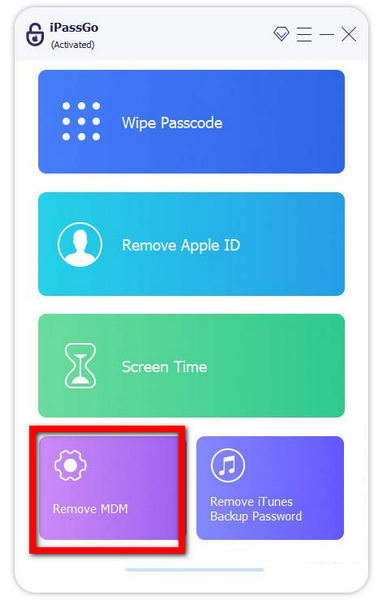
Langkah selanjutnya adalah menghubungkan iPhone atau iPad ke komputer menggunakan kabel USB untuk kemudahan pengoperasian dan transfer data.
Selanjutnya, pilih Awal pilihan untuk memulai penghapusan Manajemen Perangkat Seluler dari perangkat Anda.
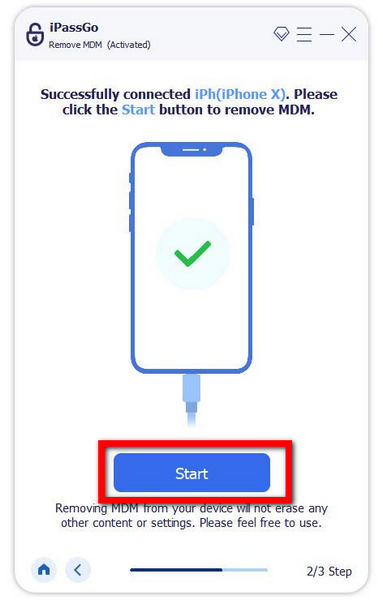
Akhirnya, penghapusan instalasi Jamf MDM iPhone atau iPad Anda selesai. Untuk menyimpulkan dan menyelesaikan prosedur, klik Oke tombol.
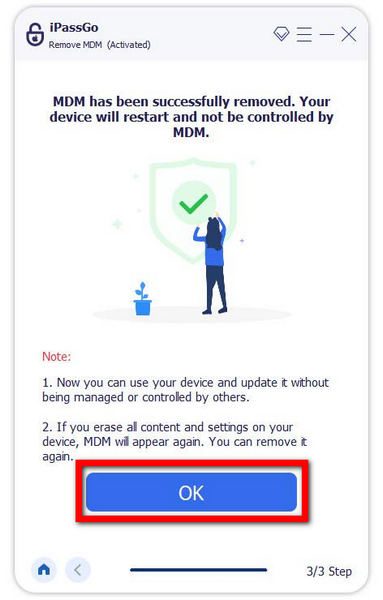
Bagian 3. Cara Menghapus Profil Jamf MDM di Mac
Menghapus profil Jamf MDM di Mac mungkin melanggar kebijakan keamanan. Hanya lanjutkan jika diizinkan, karena sering kali melibatkan kebijakan organisasi. Berikut panduan umum:
Tekan logo Apple di pojok kiri atas, lalu pilih Preferensi Sistem. Ini memulai proses pengelolaan pengaturan perangkat di Mac Anda.
Di System Preferences, temukan Profil atau Profil & Manajemen Perangkat ikon. Klik Profil untuk mengakses pengaturan untuk mengelola profil yang diinstal di Mac Anda.
Selanjutnya, identifikasi Jamf MDM atau profil terkait organisasi dalam jendela Profil. Pilih profil Jamf MDM dari daftar untuk melanjutkan pengelolaan atau penghapusannya.
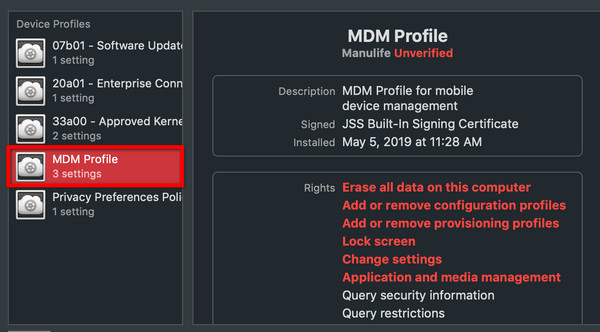
Kemudian, temukan Menghapus atau Menghapus tombol untuk profil yang dipilih. Klik di atasnya, dan jika diminta, masukkan kata sandi administrator Mac Anda untuk mengonfirmasi dan menyelesaikan proses penghapusan.
Setelah penghapusan profil, pastikan perubahan diterapkan dengan memulai ulang Mac Anda. Langkah terakhir ini memastikan transisi yang lancar dan implementasi yang tepat dari pengaturan yang diperbarui.
FAQ.
-
Saya tidak dapat menjangkau server Jamf MDM. Ada solusi?
Verifikasi koneksi jaringan Anda, pastikan aksesibilitas server, dan konfirmasi status server. Periksa kembali pendaftaran perangkat, alamat server yang benar, dan tinjau keakuratan pengaturan firewall. Jika masalah terus berlanjut, hubungi dukungan TI untuk bantuan lebih lanjut, pastikan penyelesaian segera terhadap masalah konektivitas atau server apa pun yang memengaruhi perangkat Anda.
-
Mana yang lebih baik, Apple MDM atau Jamf?
Keputusan antara Apple MDM dan Jamf bergantung pada persyaratan organisasi. Apple MDM, yang terintegrasi, menawarkan fitur-fitur mendasar. Di sisi lain, Jamf adalah solusi komprehensif, ideal untuk mengelola perangkat Apple dalam skala besar, memberikan kemampuan dan penyesuaian tingkat lanjut untuk memenuhi kebutuhan organisasi besar yang beragam dan terus berkembang yang mencari solusi manajemen perangkat yang tangguh.
-
Bagaimana cara menghapus profil Jamf MDM dari perangkat saya?
Untuk menghapus profil Jamf MDM, navigasikan ke System Preferences > Profiles. Temukan profil Jamf MDM dalam daftar dan ikuti petunjuk di layar untuk menghapusnya. Proses sederhana ini menghilangkan profil Jamf MDM dari sistem Anda, memungkinkan pengelolaan preferensi perangkat Anda dengan lancar.
-
Apa yang harus saya lakukan jika saya lupa kata sandi Jamf MDM saya?
Jika kamu lupa kata sandi iPhone atau iPad Anda, hubungi dukungan TI organisasi Anda untuk pemulihan kata sandi atau penghapusan profil. Pastikan kepatuhan terhadap kebijakan keamanan untuk proses yang aman dalam menjaga integritas manajemen perangkat. Berkolaborasi dengan dukungan TI memastikan penyelesaian yang lancar dan selaras dengan protokol keamanan organisasi.
-
Apakah mungkin menggunakan Apple MDM dan Jamf secara bersamaan?
Meskipun secara teknis memungkinkan, menggabungkan Apple MDM dan Jamf tidak disarankan. Pilih salah satu solusi berdasarkan kebutuhan organisasi Anda untuk mencegah potensi konflik dalam pengelolaan perangkat. Keputusan strategis ini memastikan pendekatan yang efisien dan efektif, memungkinkan pemanfaatan optimal platform yang dipilih untuk memenuhi kebutuhan spesifik tanpa menimbulkan kerumitan atau masalah yang tidak perlu.
Kesimpulan
Menavigasi kompleksitas menghapus profil Jamf MDM menjadi dapat dikelola dengan panduan langkah demi langkah. Baik merenungkan seluk-beluk Apple MDM versus Jamf, mencari solusi profil MDM penghapusan Jamf di Mac, atau menjelajahi pembuka kunci iOS, panduan komprehensif ini menawarkan kejelasan. Berdayakan diri Anda dengan pengetahuan tentang menghilangkan batasan MDM dan mengoptimalkan perangkat Apple Anda. Tetap terinformasi untuk memastikan pengalaman yang lancar dalam mengelola dan mengamankan teknologi Anda.
Solusi Panas
-
Buka kunci iOS
- Tinjau Layanan Buka Kunci iCloud Gratis
- Lewati Aktivasi iCloud Dengan IMEI
- Hapus Mosyle MDM dari iPhone & iPad
- Hapus support.apple.com/iphone/passcode
- Tinjauan tentang Bypass iCloud Checkra1n
- Lewati Kode Sandi Layar Kunci iPhone
- Cara melakukan jailbreak pada iPhone
- Buka kunci iPhone Tanpa Komputer
- Lewati iPhone Terkunci ke Pemilik
- Reset Pabrik iPhone Tanpa Kata Sandi ID Apple
-
Kiat iOS
-
Buka kunci Android
-
Kata Sandi Windows

